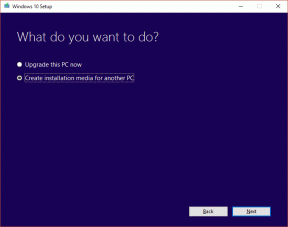Instagramの探索ページをリセットする方法
その他 / / April 03, 2023

寝る前に最後に見るのは何ですか? インスタグラム!! 一日の始まりから終わりまで Instagram の探索ページをスクロールせずに、私たちの生活を想像することはできません。 IG アプリの下部のナビゲーション バーから虫眼鏡アイコンをタップすると、Instagram の [探索] セクションが開きます。 投稿、動画、リールなど、興味のあるものはすべてすぐに表示されます。 お気に入りのすべてが Instagram の [探索] ページに表示され続ける方法は、あなたにとってパズルになるかもしれません。 それにも理由があります。 それにしてもやみつき! しかし、探索ページの投稿、リール、またはビデオの一部が気に入らない場合はどうすればよいでしょうか? あなたは Instagram ユーザーで、Instagram の探索ページをリセットする方法を知りたいですか? または、Instagram の検索フィードをリセットする方法は? 心配ない! この記事では、これらのよくある質問への回答と、 Instagram 検索が変更された理由や、予測検索を削除する方法など、他のクエリ インスタグラム。

目次
- Instagramの探索ページをリセットする方法
- Instagramで検索できますか?
- Instagramの検索フィードをリセットできますか?
- Instagramの検索結果をリセットするにはどうすればよいですか?
- Instagramの探索ページをリセットする方法は?
- InstagramのExploreが悪いのはなぜですか?
- Instagramの検索が変わったのはなぜですか?
- Instagramの探索トピックをどのように変更しますか?
- Instagramの予測検索を削除するにはどうすればよいですか?
- Instagramのアルゴリズムをどのように変更しますか?
- Instagramで提案されたものをどのように修正しますか?
Instagramの探索ページをリセットする方法
この記事では、Instagramの探索ページをリセットし、Instagramの検索フィードをリセットする方法を詳しく説明します. 詳細については、読み続けてください。
ノート: スマートフォンには同じ設定オプションがないため、メーカーによって異なります。 したがって、デバイスの設定を変更する前に、正しい設定を確認してください。
Instagramで検索できますか?
はいでは、キーワードを使用して Instagram を検索し、画像や動画、ハッシュタグ、アカウント、音声、タグ、場所を見つけることができます。
Instagramの検索フィードをリセットできますか?
はい、Instagram の検索フィードをリセットできます。 [設定] に移動して、すべての検索履歴を消去できます。 または、気に入らない Instagram 投稿ごとに [興味なし] をタップして、手動で行うこともできます。
Instagramの検索結果をリセットするにはどうすればよいですか?
InstagramのExploreページを完全に変更したくない場合は、次のガイドをご覧ください。 Instagramの検索結果をリセットする いくつかの簡単な手順で。
1. 開く インスタグラム あなたのアプリ アンドロイド また iOS デバイス。

2. をタップします 虫眼鏡アイコン 下部のナビゲーション バーから。

3. 上で インスタグラムの探索ページをタップします。 希望ポスト フィードから非表示にしたい。

4. をタップします 三点アイコン 図のように、右上隅から。

5. タップする 興味がない.

6. インスタグラムがお知らせします あなたのその この投稿は非表示になっています. これで、Instagram でこのような投稿が少なく表示されるようになります。

その投稿は、Instagram の [探索] ページに表示されなくなります。 InstagramのExploreページに表示したくないいくつかの投稿で同じ手順を試してください.
また読む: タイルをリセットする方法
Instagramの探索ページをリセットする方法は?
では、Instagramの探索ページをリセットする方法は? いくつかの簡単な手順でそれを行う方法のガイドを次に示します。
1. 発売 インスタグラム お使いのデバイスで。
2. 画面の右下隅から、 プロフィール アイコン.

3. をタップします ハンバーガーのアイコン 右上隅から。

4. タップする 設定.
![[設定] をタップします。](/f/55af82969e85bb985ccb9778940c0462.png)
5. をタップします 検索バー 上から。
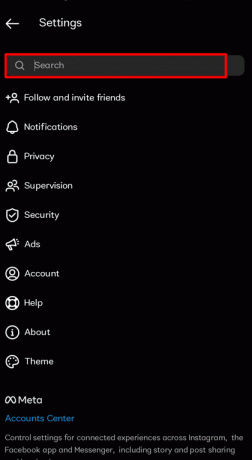
6. を探してタップ 最近の検索.
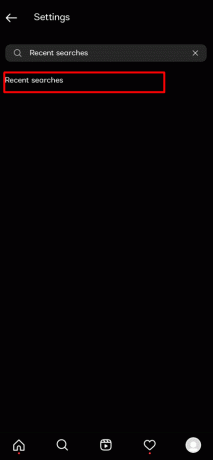
7. このページには、最も多くの 最近の検索. タップする すべてクリア.
![右上隅にある青色の [すべてクリア] リンクをタップします。](/f/9d9cc1c07af3dff13f57fa38cab49b1d.png)
8. アクションを確認するには、 をタップします。 すべてクリア 再びポップアップから。
![Instagram の [探索] ページをリセットするには、[すべて消去] | [すべて消去] をタップします。 Instagramの探索ページをリセットする方法](/f/364ba252d505a77a9d9f057c29ed4c52.png)
検索履歴が削除されると、Instagram Explorer ページがリセットされます。
InstagramのExploreが悪いのはなぜですか?
この背後には説明があります。 あ いくつかの間違ったタップ あなたから誤解を招き、 Instagram 探索アルゴリズム類似の投稿を提案. これは Instagram のせいではありませんが、機械ベースのアルゴリズムを使用している場合に発生する可能性のある意図しない間違いです。 [探索] タブのアルゴリズムの主な目的は、アプリの他の場所で既に示した興味に基づいて、更新された写真やプロフィールをユーザーに紹介することです。 ただし、Instagramの探索は非常にひどいため、 Explore のアルゴリズムが正しくない場合がある、あなたの場合と同じように。
Instagramの検索が変わったのはなぜですか?
Instagram の探索ページのコンテンツは通常、個人の興味や閲覧習慣を反映しています。 Instagram アルゴリズムは、ユーザーがやり取りしたプロファイルとコンテンツ カテゴリを追跡し、 更新するたびに新しい関連するものを提案します探索ページ.
Instagramの探索トピックをどのように変更しますか?
ダイレクトがないため、InstagramのExploreページに表示されるものを調整するためにいくつかのことを行うことができます リセットボタン それは即座に何かを変えます。 試すことができるいくつかの方法を次に示します。
方法 1: 検索履歴を消去する
の方法 検索履歴を削除する はかなり単純です。 以下の指示に従ってください。
1. を起動します インスタグラム アプリをタップして プロフィールタブ.

2. をタップします。 ハンバーガー アイコン > あなたのアクティビティ.

3. タップする 最近の検索.
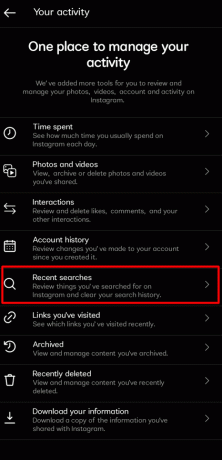
4. 最近の検索がここに表示されます。 最近の検索履歴をすべて消去するには、 すべてクリア.
![最近の検索がここに表示されます。 最近の検索履歴を消去するには、[すべて消去] をタップします。 - 検索履歴を消去します。 6](/f/cbdef839a4ff2276f1d74addaa5d2a6f.png)
また読む: Instagramアカウントをリセットする方法
方法 2: 探索ページの設定を手動で変更する
Exploreページの設定を手動で変更する方法は次のとおりです。
1. 発売 インスタグラム あなたの ページを探索.
2. を選択 ご希望のインスタグラム投稿 あなたがもうそこにいたくないということ。

3. をタップします 三点アイコン.

4. タップする 興味がない. その後、投稿は Explore フィードから消えます。
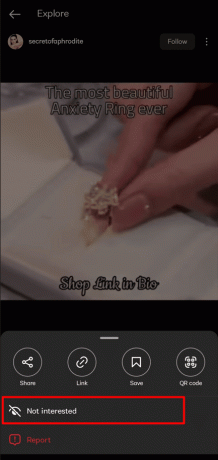
方法 3: Instagram キャッシュをクリアする
以下は、Instagramのキャッシュをクリアする手順です。
1. を起動します 設定 お使いの携帯電話のアプリ。

2. タップする アプリ.

3. 選ぶ アプリ管理.
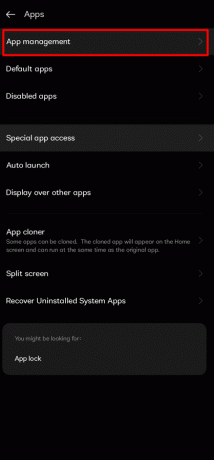
4. 下にスワイプして、 インスタグラム アプリ。

5. タップする ストレージ使用量.
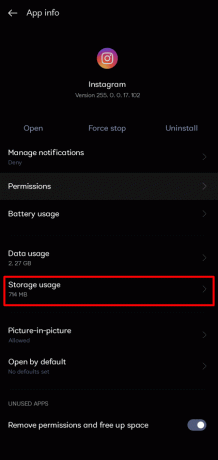
6. タップ キャッシュの消去 キャッシュされたすべての情報を削除します。
![[キャッシュをクリア] をタップして、キャッシュされたすべての情報を削除します。 - Instagram キャッシュをクリアします。 6](/f/f1b2d709f194243ff88deb99f8731ee6.png)
また読む: Instagramのコメントを並べ替える方法
Instagramの予測検索を削除するにはどうすればよいですか?
これは、いくつかの簡単な手順で Instagram の予測検索を削除する方法に関するガイドです。
1. 発売 インスタグラム をタップします。 プロフィール アイコン > ハンバーガー アイコン 右上隅から。
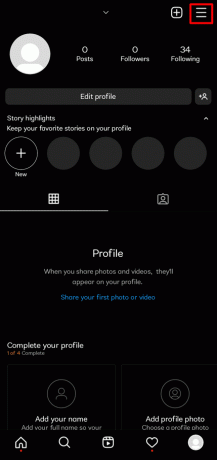
2. タップする 設定 > 検索バー.

3. を検索 最近の検索 をタップします。 結果.
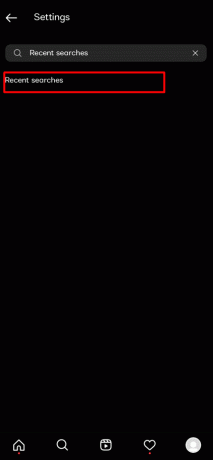
4. タップする すべてクリア.
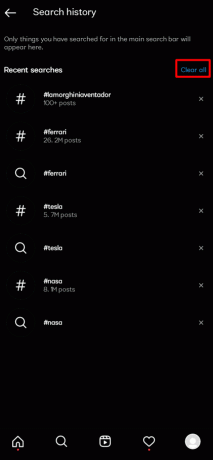
5. タップ すべてクリア InstagramのExploreページで最初からやり直すことができます。
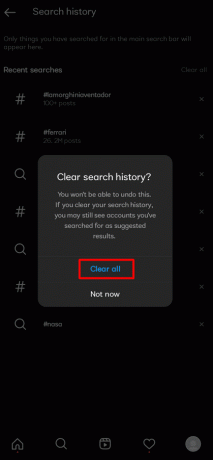
あなた以来 検索履歴が削除されました、予測検索もリセットされます。
また読む: Instagramの古いレイアウトに戻せますか?
Instagramのアルゴリズムをどのように変更しますか?
Instagram のアルゴリズムは、次の 2 つの方法で変更できます。 検索履歴の削除 と キャッシュの削除. Instagramのアルゴリズムを変更するには、次のことができます 上記の手順に従ってください これらの両方の方法を試して、目的の結果を達成します。
Instagramで提案されたものをどのように修正しますか?
これは、いくつかの簡単な手順で、Instagram で提案された投稿を修正する方法に関するガイドです。
1. プロフィールにアクセスするには、 インスタグラム アプリをタップして プロフィール アイコン 右下隅から。

2. をタップします ハンバーガーのアイコン メニューオプションを表示します。

3. タップする 設定.
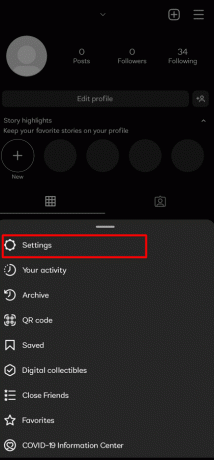
4. を検索 最近の検索 メニューオプションをタップします。
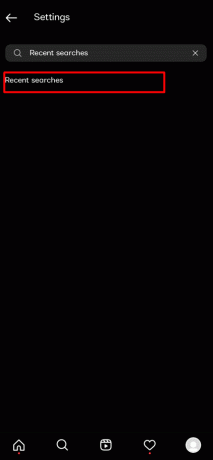
5. タップする すべてクリア > すべてクリア.
![終了するには、[すべてクリア] をもう一度タップします。 Instagramで提案されたものを修正するにはどうすればよいですか | Instagramの探索ページをリセットする方法](/f/8c235df76ee5e56137d6a021e320eeaf.png)
おすすめされた:
- Snapchat アカウント ポータルとは何ですか?
- Instagramでいいねされたリールを見る方法
- Instagramで提案された投稿を取り除く方法
- Instagramでアップデートをアンインストールする方法
あなたが知ったことを願っています Instagramの探索ページをリセットする方法 Instagramの予測検索を削除します。 以下のコメントセクションから、ご質問やご提案をお気軽にお寄せください。 また、次に学びたいことを教えてください。